Comment résoudre le problème de l’application mobile Twitch qui ne fonctionne pas –
Si vous êtes un fan de jeux vidéo, vous avez probablement installé Twitch sur tous vos appareils.Twitch est Netflix pour les joueurs, et c’est très addictif.Vous ne remarquerez pas à quel point le temps passe vite lorsque vous regardez vos streamers Twitch préférés jouer à des jeux populaires.La seule chose qui brise la magie de Twitch, c’est lorsque l’application mobile ne fonctionne pas correctement.
Trouvez et réparez automatiquement les erreurs de Windows grâce à l'outil de réparation de PC
Reimage est un excellent outil de réparation qui détecte et répare automatiquement différents problèmes du système d'exploitation Windows. Avoir cet outil protégera votre PC contre les codes malveillants, les défaillances matérielles et plusieurs autres bugs. En outre, cela vous permet également d'utiliser votre appareil au maximum de ses capacités et de ses performances.
- Étape 1: Télécharger l'outil de réparation et d'optimisation des PC (Windows 11, 10, 8, 7, XP, Vista - Certifié Microsoft Gold).
- Étape 2: Cliquez sur "Démarrer l'analyse" pour trouver les problèmes de registre de Windows qui pourraient être à l'origine des problèmes du PC.
- Étape 3: Cliquez sur "Réparer tout" pour résoudre tous les problèmes.
Si l’application Twitch ne fonctionne pas sur votre appareil, ne paniquez pas et ne jetez pas votre téléphone au mur de colère.Au lieu de cela, respirez profondément et suivez les étapes suivantes.Nous vous aiderons à résoudre le problème dans les plus brefs délais.
Pourquoi l’application Twitch Mobile ne fonctionne-t-elle pas ?
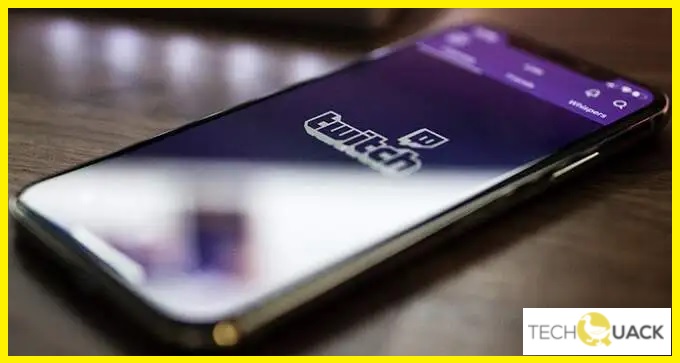
L’application Twitch Mobile peut ne pas fonctionner correctement si la version de l’application n’est plus à jour depuis un certain temps.Une autre raison de ce problème pourrait être une date et une heure incorrectes sur votre appareil mobile.
De même, des problèmes de cache de l’application Twitch ou même une installation corrompue peuvent parfois causer le même problème.L’application ou le service ne fonctionne que par le biais d’une connexion Internet. Assurez-vous donc que vos données mobiles ou votre Wi-Fi fonctionnent correctement.
Comment puis-je remédier au fait que l’application mobile Twitch ne fonctionne pas ?

Mettez à jour l’application Twitch avec la dernière version.
- Lancez le Google Play Store sur votre téléphone Android et ouvrez le menu en cliquant sur le menu hamburger en haut à gauche de l’écran.
- Dans le menu qui apparaît, cliquez sur Mes applications et jeux, puis sur l’onglet Installé.
- Cliquez maintenant sur Twitch, puis sur Rafraîchir.
- Une fois la mise à jour terminée, redémarrez l’application Twitch et voyez si le problème est résolu.
- Si ce n’est pas le cas, redémarrez votre téléphone et vérifiez si le problème est résolu.
Sortie du programme bêta de Twitch
- Lancez le Google Play Store sur votre téléphone Android, puis appuyez sur le menu « hamburger » (en haut à gauche de l’écran).
- Dans le menu qui s’affiche, appuyez sur Mes applications et jeux, puis sur l’onglet Installé.
- Appuyez ensuite sur Twitch, puis faites défiler la page jusqu’à ce que vous trouviez le nom You’’re a Beta Tester.
- Cliquez sur Exit sous cette option, puis confirmez votre sortie du programme bêta.
- Redémarrez maintenant votre téléphone Android et vérifiez si le problème est résolu.
Réinstaller l’application Twitch
- Ouvrez les paramètres de votre téléphone Android et sélectionnez Apps ou App Manager.
- Sélectionnez ensuite Twitch et appuyez sur le bouton Force Shutdown.
- Ouvrez ensuite la mémoire et appuyez sur Effacer le cache.
- Maintenant, appuyez sur Effacer les données et vérifiez si l’application Twitch fonctionne correctement.
- Sinon, répétez les étapes 1 à 4 pour effacer les données de l’application Twitch.
- Ensuite, appuyez sur le bouton Retour et sélectionnez Désinstaller.
- Maintenant, confirmez la suppression de l’application Twitch et redémarrez votre téléphone.
- Réinstallez l’application Twitch après le redémarrage et, avec un peu de chance, l’application Twitch fonctionnera désormais correctement.
Redémarrez votre téléphone/appareil et votre routeur.
- Éteignez votre téléphone/appareil, puis le routeur.
- Attendez une minute, puis rallumez le routeur.
- Allumez maintenant le téléphone/appareil et voyez si le problème est résolu.
Questions fréquemment posées
Pourquoi mon application mobile Twitch ne fonctionne-t-elle pas ?
L’application mobile Twitch peut ne pas fonctionner si vous utilisez une version obsolète de l’application.En outre, des paramètres de date et d’heure incorrects sur votre téléphone/appareil ou une mauvaise installation de l’application Twitch peuvent également provoquer l’erreur dont nous parlons.
Quelle est la raison pour laquelle l’application mobile Twitch ne fonctionne pas ?
L’application Twitch Mobile peut ne pas fonctionner correctement si la version de l’application n’est plus à jour depuis un certain temps.En outre, une autre raison de ce problème pourrait être une date et une heure incorrectes sur votre appareil mobile.En outre, des problèmes de cache de l’application Twitch ou même une installation corrompue peuvent parfois causer le même problème.
Comment réparer l’application mobile Twitch qui ne fonctionne pas ?
- Lancez le Google Play Store sur votre téléphone Android et ouvrez le menu en cliquant sur le menu hamburger en haut à gauche de l’écran.
- Dans le menu qui apparaît, cliquez sur Mes applications et jeux, puis sur l’onglet Installé.
- Cliquez maintenant sur Twitch, puis sur Rafraîchir.
- Une fois la mise à jour terminée, redémarrez l’application Twitch.
